Ocena posebnih programov, ki vam omogočajo distribucijo Wi-Fi iz prenosnika

- 1796
- 440
- Mrs. Patrick Kris
Vsak od nas ima lahko situacijo, ko obstaja internetna povezava, vendar usmerjevalnika ni. Hkrati je naloga, da jo delite z drugo napravo, recimo, pametnim telefonom ali drugim računalnikom. Za radikalno rešitev za takšno težavo je bolje dobiti usmerjevalnik, vendar brez njega lahko distribuirate Wi-Fi iz prenosnika ali računalnika.
Načelo delovanja aplikacij tretjih strank za dostop do interneta
Univerzalna metoda, ki se je uspešno uveljavila za vse operacijske sisteme in vse naprave, je uporaba programov tretjih strank za distribucijo interneta. Ustvarijo tudi porazdelitev signala z uporabo ukazne vrstice prenosnika darovalca. Preprosto pritisnite gumb in aplikacija naredi vse samo po sebi.

Načelo delovanja je naslednje: treba je ustvariti dostopno točko. Windows 10, na primer, ponuja možnost zagona virtualnega internetnega omrežja. Z drugimi besedami, takšna naprava začne izvajati funkcije usmerjevalnika, za to pa je treba v njej namestiti adapter. Takoj, ko se zažene dostopna točka, začne internet distribuirati na okoliške naprave.
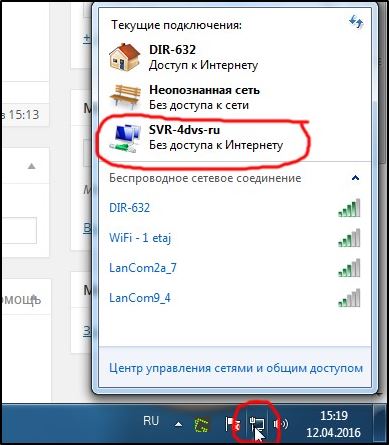
Najbolj priljubljeni programi Wi-Fi-Fi-Fi
Torej, razmislite o najboljših programih za distribucijo Wi-Fi v smislu izkušenih uporabnikov in strokovnjakov. V tem pregledu jih je več:
- Virtualni usmerjevalnik plus.
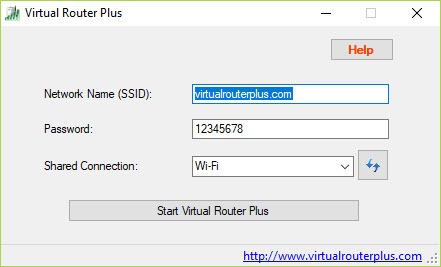 Takoj je treba omeniti, da je aplikacija zasnovana za delo z Windows 7. Prikladno je, da ni treba namestiti programske opreme v računalnik ali prenosnik.Arhivsko datoteko morate prenesti iz varnega vira in začeti exe-shnik. Takoj po začetku bo aplikacija začela poskušati distribuirati internet okoli drugih potrošnikov. Če omrežje deluje uspešno, potem še vedno odpre celoten dostop do internetne povezave.
Takoj je treba omeniti, da je aplikacija zasnovana za delo z Windows 7. Prikladno je, da ni treba namestiti programske opreme v računalnik ali prenosnik.Arhivsko datoteko morate prenesti iz varnega vira in začeti exe-shnik. Takoj po začetku bo aplikacija začela poskušati distribuirati internet okoli drugih potrošnikov. Če omrežje deluje uspešno, potem še vedno odpre celoten dostop do internetne povezave.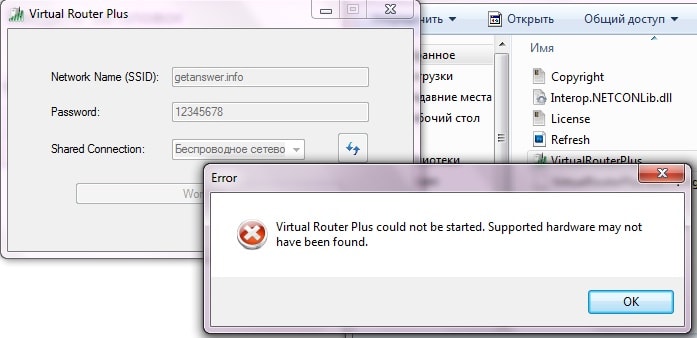
Če nimate sreče, se lahko prikaže takšno sporočilo o napaki. Vaša naprava in omrežna kartica nista podprta.
Priporočljivo je ponovno naložiti in ponovno začeti distribucijo Wi-Fi. Tistega, ki se boji hekerskih kibernetskih napadov, lahko razširjene nastavitve uporabite za spremembo gesla in se prijavite v vaš Wi-Fi. V primeru težav pri zagonu povezave je najverjetneje iskati težavo v brezžičnem adapterju ali njegovih voznikih. Program je mogoče zložiti na obvestilno ploščo, kjer ne bo motilo oko. Pri zapiranju distribucije interneta se ustavi.
- Preklopite virtualni usmerjevalnik. Še en vrhunski program za distribucijo Wi-Fi. Mnogi strokovnjaki z izkušnjami menijo, da je najboljša ponudba med takšno programsko opremo. Velika prednost je, da je distribuiran brezplačno, vmesnik pa je popolnoma v ruščini. Najbolje ga je prenesti s uradne spletne strani razvijalca.
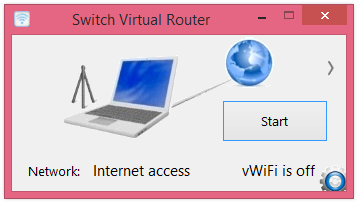 Torej po prenosu in zaključku postopka namestitve lahko program zaženete v delo. Pod gumbom, ki je videti kot prestava, so nastavitve nameščene - v njih lahko uporabnik spremeni ime za vhod in geslo, če obstaja takšna potreba. Lahko spremenite ne samo te parametre, ampak tudi druge druge. Za zagon dostopne točke pritisnite tipko "Start". Zdaj se bo za različne naprave pojavil skupni dostop do interneta na prizorišču signala. Pomembno je, da gonilnik stoji na računalniku ali prenosnem računalniku, ki bi lahko podpiral delovanje omrežja kot celote. Če ni omrežne podpore, morate gonilnike posodobiti in jih prenesti tako, da so kot določen računalniški model. V primeru napake je "Wi-Fi-Adapter" izklopljen, je treba preizkusiti delo virtualnega adapterja.
Torej po prenosu in zaključku postopka namestitve lahko program zaženete v delo. Pod gumbom, ki je videti kot prestava, so nastavitve nameščene - v njih lahko uporabnik spremeni ime za vhod in geslo, če obstaja takšna potreba. Lahko spremenite ne samo te parametre, ampak tudi druge druge. Za zagon dostopne točke pritisnite tipko "Start". Zdaj se bo za različne naprave pojavil skupni dostop do interneta na prizorišču signala. Pomembno je, da gonilnik stoji na računalniku ali prenosnem računalniku, ki bi lahko podpiral delovanje omrežja kot celote. Če ni omrežne podpore, morate gonilnike posodobiti in jih prenesti tako, da so kot določen računalniški model. V primeru napake je "Wi-Fi-Adapter" izklopljen, je treba preizkusiti delo virtualnega adapterja.
- Maryfi program za distribucijo interneta iz prenosnikov. Ta program lahko naložite za Windows na uradni vir razvijalca. Če potrebujete rusko različico vmesnika, ga lahko najdete tudi v prostranosti globalnega omrežja. Po prenosu zaženite namestitveno datoteko kot običajno. Ob prvem zagonu lahko sistem zahteva namestitev nekaterih komponent - za to se mora strinjati s svojim predlogom. Celotna aplikacija se prilega enemu oknu z majhnim zaslonom. Ostaja še naprej ime in geslo za omrežje, nato pa pritisnite gumb Start. Če adapter deluje pravilno, bo omrežje zagnano.
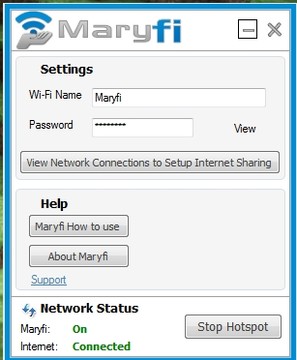
- Povezava žarišče. Omeniti velja, da je ta vloga na voljo na plačani osnovi. Če zavrnete plačilo, bo preizkusna različica zmanjšala njegovo funkcionalnost. Če pa izberete plačano spremembo, potem ima veliko koristnih možnosti. Zlasti ni treba odpreti splošnega dostopa do interneta. Dovolj je, da izberete eno povezavo in začnete testirati. Takoj po nalaganju na trdi disk lahko namestite posebno datoteko in zaženete program. Nato izberite določeno povezavo. Po potrebi se ime in geslo spremeni. Na koncu pritisnete gumb "Start HotSpot". Zdaj bo prenosni računalnik lahko distribuiral Wi-Fi. Zavihek Program lahko odprete in z lastnimi očmi vidite, kakšne dodatne naprave so povezane z njim. Na voljo je statistično poročilo, koliko internet uporablja, katero napravo.
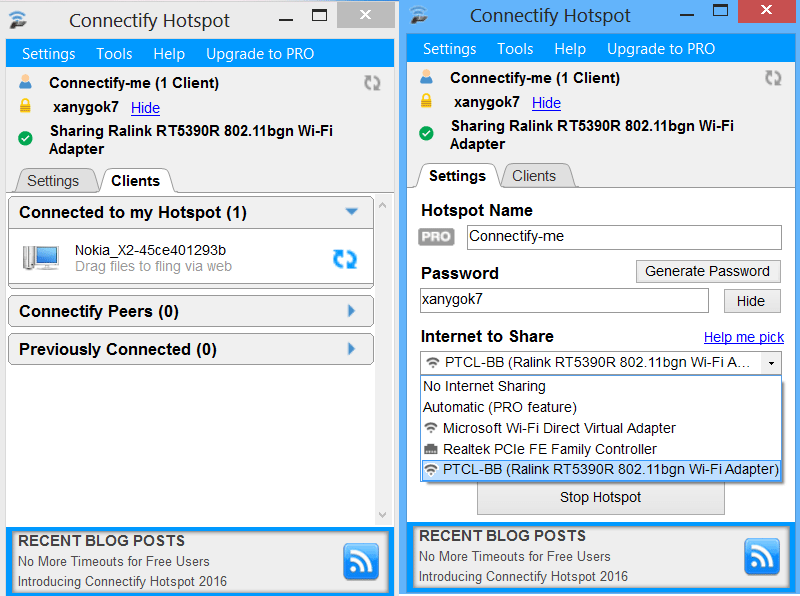
Zdaj o tem, kakšna dejanja je treba storiti po namestitvi enega od zgornjih programov. Potrebno je biti prepričani, da na splošno dostop deluje pravilno. Če želite to narediti, najdemo ikono povezave z internetom in jo kliknemo z desno miško. Postavka "Nadzorni center za omrežja in splošni dostop" se bo odprl. V njem je treba najti pododstavek, odgovoren za spremembo parametrov adapterja.
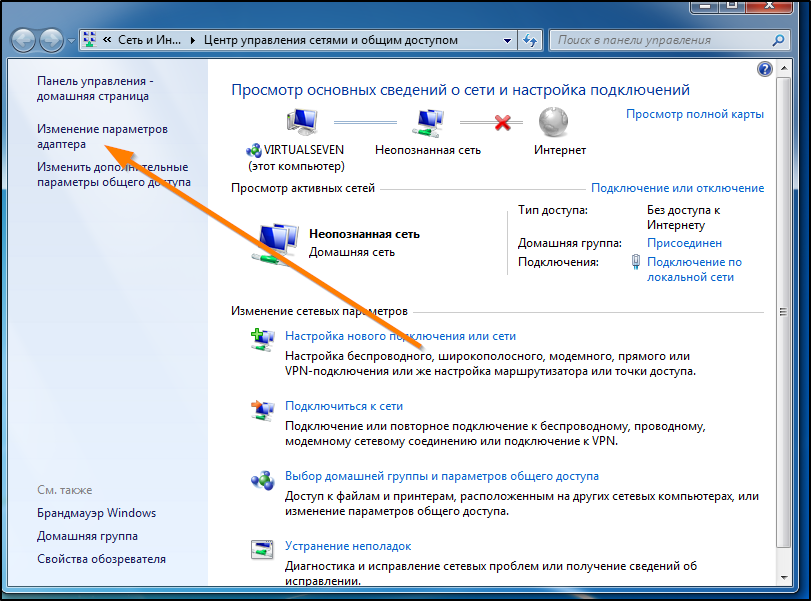
Izberite povezavo, ki je nameščena na računalniku ali prenosniku. Po klikom z desnim gumbom bo mogoče izbrati meni "Lastnosti". Zdaj morate zavihek razširiti z imenom "dostop" in v njem najti tak element, kot je "dovoliti drugim uporabnikom ...". V bližini ga postavite preverjanje, izberite našo povezavo in potrdite dejanje. Po vseh teh postopkih boste morali znova zagnati prenosni računalnik in ponovno pospraviti izstrelitev distribucije Wi-Fi.
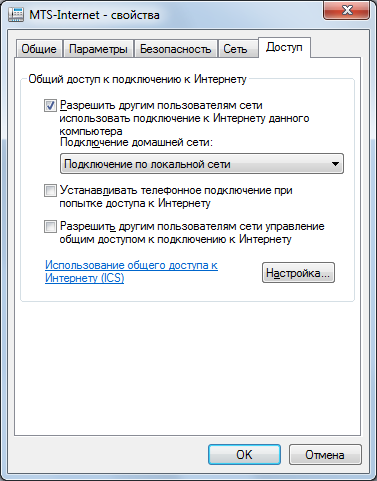
Pogoste napake pri poskusu povezovanja
Če želite dobiti dober Wi-Fi, morate upoštevati naslednja pomembna priporočila:
- Ne prenesite vseh programov za distribucijo - bolje je, da se na enem prebijete in delate samo z njim. Če se prikaže napaka v zagonu, jo bo najverjetneje najti v drugih aplikacijah. To pomeni, da je težava lahko pri voznikih adapterja. Na splošno je načelo vseh aplikacij tretjih oseb za distribucijo Wi-Fi enak. Se razlikujejo samo v vmesniku;
- S takšnimi programi lahko ustvarite in zaženete virtualno omrežje. Poleg možnosti povezovanja se prepričajte, da internet deluje. Če želite to narediti, morate rešiti "splošni dostop do interneta".
Pogosto se uporabniki soočajo s situacijo, v kateri je napaka pri povezavi. Računalnik nenehno pregleduje naslov IP. V tem primeru je prva stvar, da prekinete program protivirusa. Poleg njega lahko obstajajo tudi drugi programi, ki blokirajo internetno povezavo, na primer požarni zid Windows.
Osnovni postopki in situacije, s katerimi se lahko uporabnik spopada pri poskusu distribucije Wi-Fi na različnih napravah, so bili opisani zgoraj. V tem primeru lahko razlogi ležijo v različnih operacijskih sistemih, zmogljivostih opreme, nastavitvah itd. V vsakem posameznem primeru morate podrobno razumeti in odpraviti en razlog za drugim, da dosežete stabilno povezavo.
- « Ustvarjanje različnih zahtev v Microsoftovem dostopu
- Snapchat Kako namestiti, registrirati in uporabljati aplikacijo »

